YouTube 추천을 관리하는 8가지 방법
잡집 / / April 04, 2023
대부분의 YouTube 사용자는 기본 홈 탭을 사용하여 플랫폼에서 최신 인기 동영상을 확인합니다. 일반적으로 YouTube는 권장 사항에 기민하지만 때로는 홈 메뉴에서 관련 없는 동영상을 볼 수 있습니다. 메인 메뉴에서 불필요한 유튜브 영상을 자주 보게 된다면 추천을 관리하는 가장 좋은 방법을 확인해보세요.

YouTube 추천 관리에 대해 논의하기 전에 먼저 회사 알고리즘이 작동하는 방식과 홈 메뉴에 동영상을 표시하는 데 사용하는 요소를 이해하겠습니다.
YouTube 추천은 어떻게 작동하나요?
YouTube는 사용자의 검색 및 시청 기록을 기반으로 유사한 주제의 동영상을 추천합니다. YouTube는 또한 구독을 기반으로 동영상을 표시합니다. 요리 채널을 구독하면 홈 탭에서 유사한 동영상을 찾을 수 있습니다. 고맙게도 YouTube는 동영상 추천을 맞춤설정할 수 있는 몇 가지 옵션을 제공합니다. 확인해 봅시다.
1. 불필요한 비디오에 대한 무관심을 보여라
관련 없는 동영상에 대해 '관심 없음'을 탭하고 유사한 동영상을 표시하지 않도록 YouTube를 교육할 수 있습니다. 방법은 다음과 같습니다.
1 단계: 휴대전화에서 YouTube 앱을 엽니다.
2 단계: 동영상 옆에 있는 세 개의 수직 점 메뉴를 탭하고 '관심 없음'을 선택합니다.

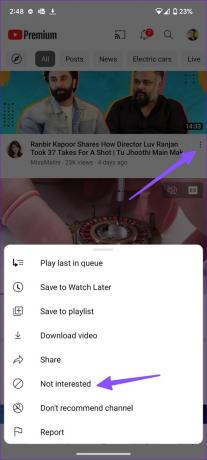
이러한 모든 비디오에 대해 동일하게 반복하면 앞으로는 동일하게 표시되지 않습니다. YouTube가 입력 내용을 학습하는 데 다소 시간이 걸릴 수 있습니다.
2. 특정 채널의 동영상 추천 끄기
잘못된 정보와 가짜 뉴스를 퍼뜨리는 평균 이하의 채널을 발견하면 해당 채널의 동영상 추천을 중지하세요.
1 단계: 휴대전화에서 YouTube 앱을 실행합니다.
2 단계: 평균 이하의 YouTube 채널을 발견할 때마다 동영상 옆의 더보기 메뉴를 탭하세요.
3단계: '채널 추천 안함'을 선택합니다.

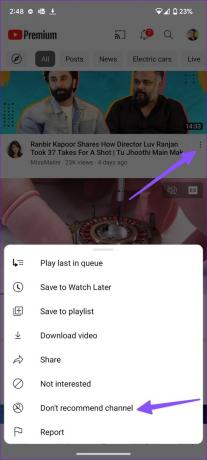
YouTube는 채널의 동영상을 다시 추천하지 않습니다.
3. 시청 기록에서 개별 동영상 제거
YouTube는 유사한 비디오를 추천하는 시청 기록 홈 탭에서. 해당 주제에 대해 본 동영상을 삭제하여 향후 추천을 받지 않도록 할 수 있습니다. 아래 단계를 수행하십시오.
1 단계: 휴대폰에서 YouTube를 열고 라이브러리 탭으로 이동합니다.
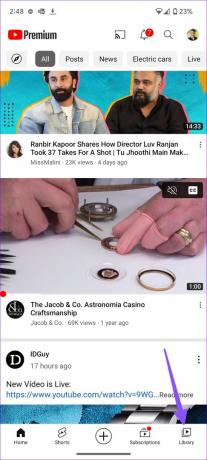
2 단계: 기록 옆의 '모두 보기'를 누릅니다.
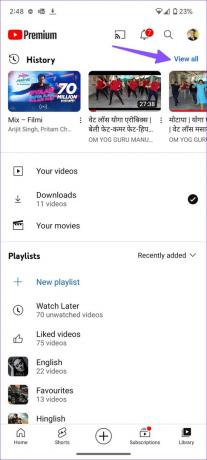
3단계: 동영상 옆에 있는 점 3개로 된 메뉴를 탭하고 '시청 기록에서 삭제'를 누르세요.

이러한 모든 비디오에 대해 동일한 작업을 반복하고 시청 기록에서 제거하십시오.
4. 검색 기록에서 개별 검색 제거
위에서 언급했듯이 YouTube는 검색 기록을 기반으로 동영상 추천도 표시합니다. 당신은 필요합니다 YouTube에서 관련 없는 개별 검색 삭제 검색 기록.
1 단계: 휴대전화에서 YouTube 앱을 실행하고 상단의 검색 아이콘을 누르세요.
2 단계: 검색어를 길게 누르고 제거를 누르십시오.

유사한 주제에 대한 추천을 받지 않으려면 YouTube 검색 기록에서 불필요한 검색을 제거해야 합니다.
5. YouTube 시청 및 검색 기록 일시중지
YouTube에서 특정 주제를 검색할 계획이고 향후 해당 주제를 기반으로 한 추천을 원하지 않는 경우 휴대전화에서 YouTube 시청 및 검색 기록을 일시적으로 일시중지할 수 있습니다. 방법은 다음과 같습니다.
1 단계: YouTube 앱을 실행하고 오른쪽 상단 모서리에 있는 계정 사진을 누릅니다.
2 단계: 설정을 탭합니다.


3단계: '모든 기록 관리'를 선택합니다.
4단계: 'YouTube 기록 저장 중'을 탭하세요.


5단계: 끄기를 탭하면 YouTube에서 검색 및 시청 기록을 비활성화합니다.

이제 나중에 동일한 추천을 받을 염려 없이 동영상을 탐색할 수 있습니다.
6. YouTube 시크릿 모드 사용
위의 긴 단계를 거치지 않으려면 YouTube에서 시크릿 모드를 활성화하여 동영상을 비공개로 탐색할 수 있습니다. YouTube는 활성 시크릿 모드 중에 검색 및 시청 기록을 저장하지 않습니다.
1 단계: YouTube 앱을 열고 오른쪽 상단 모서리에 있는 프로필 아이콘을 누릅니다.
2 단계: '시크릿 켜기'를 탭하세요.

그러나 시크릿 모드에는 큰 제한이 있습니다. YouTube Premium을 구독한 경우 여기에서 혜택이 적용되지 않습니다. 동영상을 탐색하는 동안 광고가 표시됩니다.
7. 스마트 TV에서 YouTube 게스트 계정 사용
손님이나 어린이는 스마트 TV에서 YouTube 계정을 사용하여 좋아하는 제작자를 확인할 수 있습니다. 비디오 추천을 엉망으로 만들고 싶지 않다면 리모컨을 넘기기 전에 TV의 YouTube에서 게스트 모드를 활성화하십시오.
1 단계: TV에서 YouTube 앱을 엽니다.
2 단계: 사이드 메뉴를 선택하고 계정을 클릭합니다.
3단계: 게스트 모드를 활성화하고 검색을 시작하세요.

8. 구독 재확인
YouTube는 또한 구독한 채널을 기반으로 동영상을 추천합니다. 구독 중인 YouTube 채널을 다시 확인하고 관련 없는 채널은 구독을 취소해야 합니다.
1 단계: YouTube 앱을 열고 하단 표시줄에서 구독 메뉴를 누릅니다.

2 단계: 모두를 누릅니다. 채널 옆에 있는 벨 아이콘을 선택하고 구독 취소를 누르십시오.


유용한 YouTube 동영상 찾기
관련 없는 동영상을 표시하는 YouTube는 앱 경험을 망칠 수 있습니다. 관련 동영상을 찾는 대신 위의 트릭을 사용하여 YouTube 알고리즘이 더 잘 작동하도록 훈련하세요.
최종 업데이트: 2023년 3월 13일
위의 기사에는 Guiding Tech를 지원하는 제휴 링크가 포함될 수 있습니다. 그러나 편집 무결성에는 영향을 미치지 않습니다. 콘텐츠는 편파적이지 않고 진정성 있게 유지됩니다.
작성자
파르스 샤
Parth는 이전에 기술 뉴스를 다루는 EOTO.tech에서 근무했습니다. 그는 현재 Guiding Tech에서 앱 비교, 튜토리얼, 소프트웨어 팁 및 요령에 대한 글을 작성하고 iOS, Android, macOS 및 Windows 플랫폼에 대해 깊이 파고드는 프리랜서입니다.



